You are here
如何修复 Chrome 中的“不允许加载本地资源”错误? 有大用
Chrome 控制台窗口中的错误“不允许加载本地资源”主要发生在浏览器应用程序无法上传图像、CSS 文件或脚本时。当 Chrome 中的网页尝试使用不同的域或协议从本地文件系统加载资源时,就会出现此问题。尽管遇到此错误的原因可能有多种,但 Chrome 的安全限制通常是主要原因。
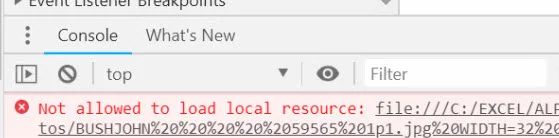 还有各种其他因素可能导致用户遇到“不允许加载本地资源”错误。其中包括过时的主机缓存、跨源资源共享以及文件路径或 URL 问题。
还有各种其他因素可能导致用户遇到“不允许加载本地资源”错误。其中包括过时的主机缓存、跨源资源共享以及文件路径或 URL 问题。
为了帮助您解决此错误,我们准备了一份内容广泛的指南,概述了问题的可能原因并为每个原因提供了详细的解决方案。
1.禁用Chrome安全设置
禁用 Chrome 的安全功能可能会解决“不允许加载资源”错误。默认情况下,Chrome 具有强大的安全措施,可保护用户免受恶意活动和未经授权的本地资源访问。
但是,在特定情况下,如果错误源于跨域资源共享或文件路径问题等合法原因,则暂时禁用 Chrome 的安全功能可以成功加载资源。务必谨慎行事,并将安全功能的禁用仅限于故障排除目的,因为这可能会使浏览器和系统面临潜在风险。要禁用 Chrome 的安全设置,请按照以下步骤操作:
专业提示: 如果问题出在您的计算机或笔记本电脑上,您应该尝试使用 Fortect Repair,它可以扫描存储库并替换损坏和丢失的文件。这在大多数情况下都有效,如果问题是由于系统损坏而引起的。您可以点击此处下载 Fortect
在计算机上打开 Google Chrome。
单击右上角的三点菜单按钮。
从下拉菜单中选择“设置”。
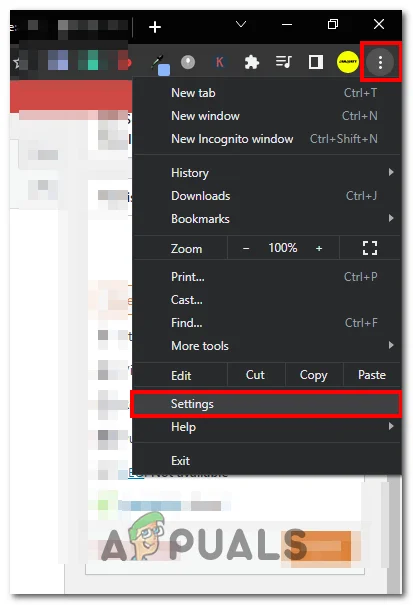
单击设置窗口左侧的“隐私和安全”部分,然后单击“安全”。
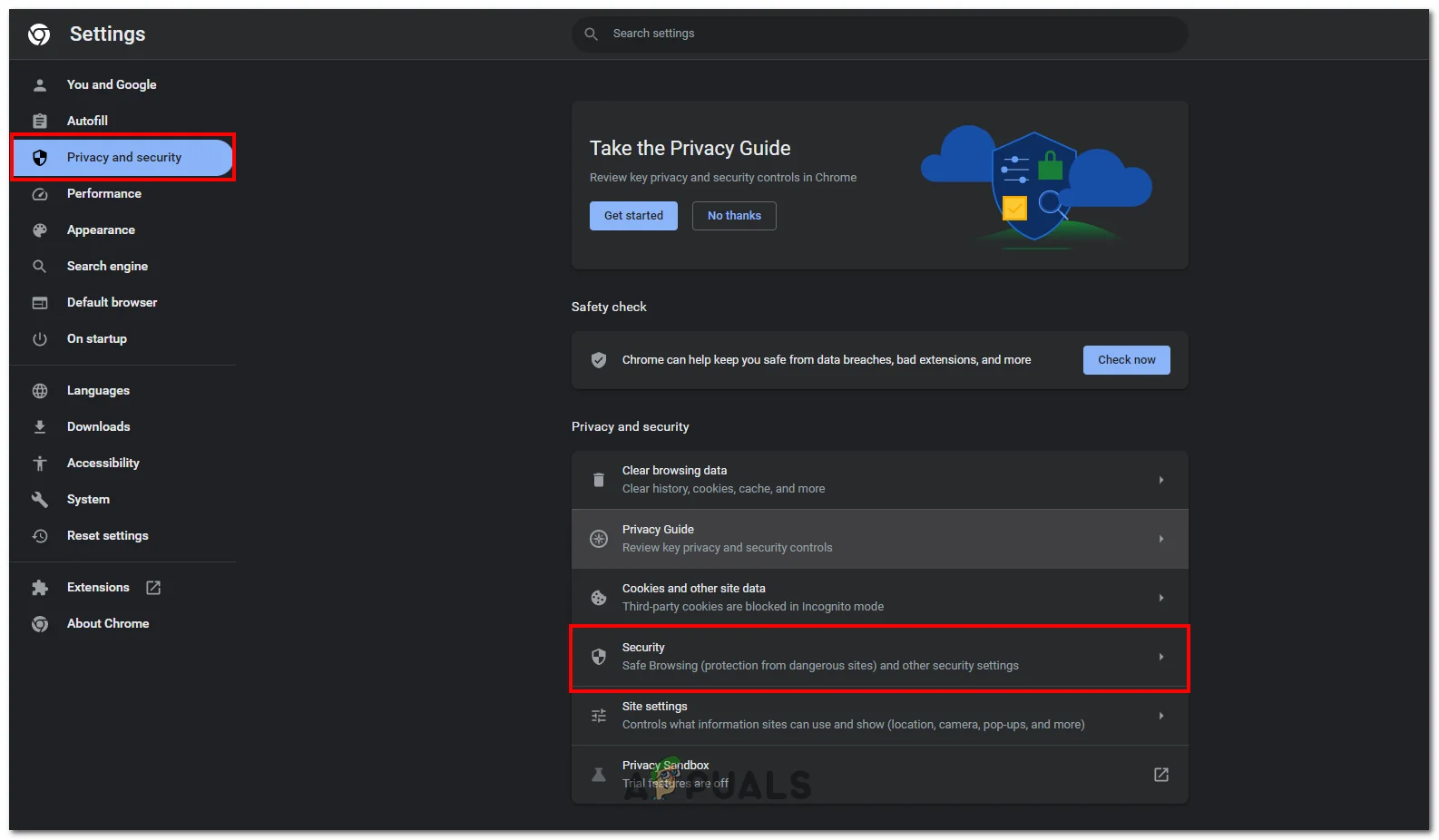
现在,单击“安全浏览”部分下的“无保护(不推荐)” 。
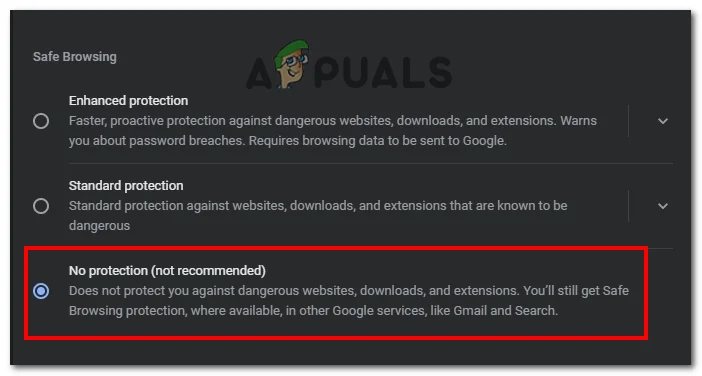
出现提示时,单击“关闭”按钮。
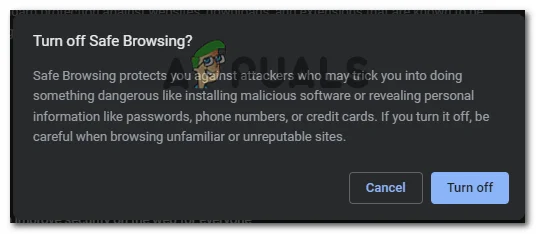
如果您想将来恢复,请重复这些步骤。
进行必要的更改后,关闭“设置”选项卡。
Chrome 现在将根据您的修改禁用安全措施。
2.更改DNS设置
在某些情况下,DNS 设置可能是导致“不允许加载资源”错误的潜在原因。当 DNS 设置出现配置不正确、DNS 服务器配置错误或 DNS 解析失败等问题时,它们可能会阻止浏览器正确解析与资源关联的域名。
因此,浏览器由于无法建立有效连接而将资源视为“不允许加载”。请按照以下步骤更改 DNS设置以纠正此错误:
同时按下Windows + R键打开运行对话框。
在“运行”对话框搜索框中键入“ ncpa.cpl ”,然后按 Enter 键。这将打开网络连接窗口。
选择您正在使用的网络适配器,然后单击 “属性”按钮,如下图所示。
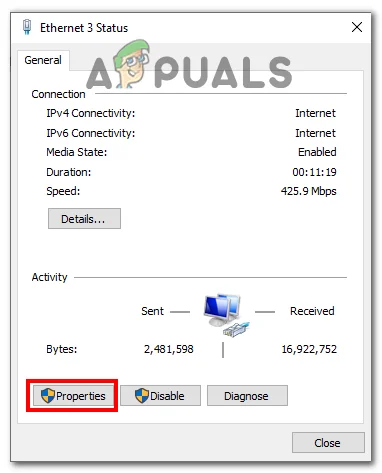
选择“Internet 协议版本 4 (TCP/IPv4)” ,然后单击属性按钮,如下图所示。
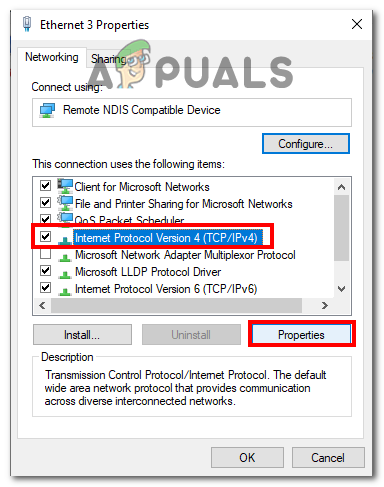
现在,单击 “使用以下 DNS 服务器地址” 并输入以下 IP 地址
在首选 DNS 服务器中,键入8.8.8.8。
在备用 DNS 服务器中,键入8.8.4.4。
之后,单击退出时验证设置选项旁边的复选标记。
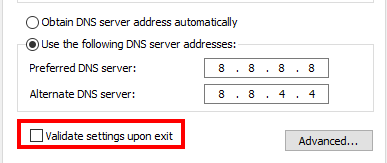
保存更改。
3.清除主机缓存
清除主机缓存可以是解决“不允许加载资源”错误的有效解决方案。浏览互联网时,浏览器会将有关网站的信息存储在缓存中以提高加载速度。但是,如果缓存过时或损坏,则可能会妨碍浏览器正确获取和加载资源的能力。通过清除主机缓存,浏览器会丢弃过时的信息并检索新数据,从而使其能够正确加载资源并可能解决错误。
打开 Chrome。
在地址栏中,粘贴以下地址
chrome://net-internals/#dns现在,单击清除主机缓存按钮。
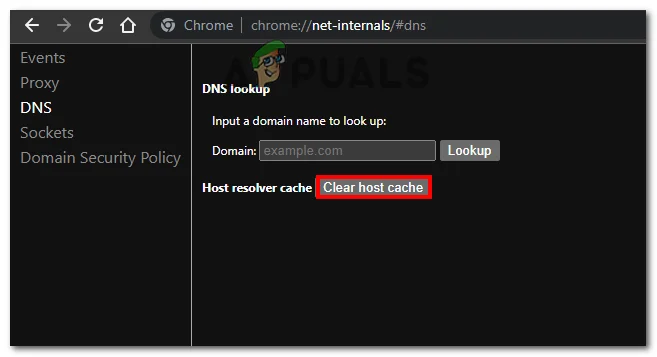
重新启动浏览器。
检查问题是否已解决,如果未解决,请继续下一步。
4. 设置HTTP服务器
设置 HTTP服务器可以帮助解决某些情况下的“不允许加载资源”错误。将资源托管在 HTTP 服务器上可以使用适当的域和协议来访问它们,从而绕过浏览器施加的限制。这允许资源成功加载,解决错误并确保网页的正常功能。操作方法如下:
单击此处下载扩展程序。
单击 添加到 Chrome按钮。
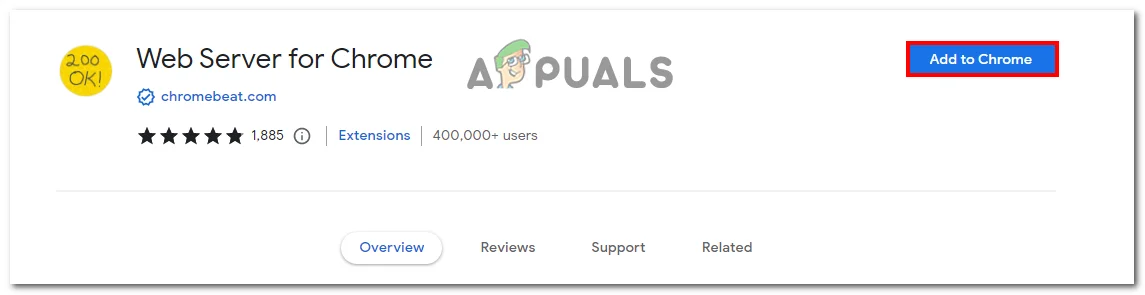
出现提示时,单击“添加应用程序”按钮。
安装后,打开应用程序。该应用程序可以在这个地址“chrome://apps/”找到
单击“选择文件夹”按钮并导航到您的项目文件夹。
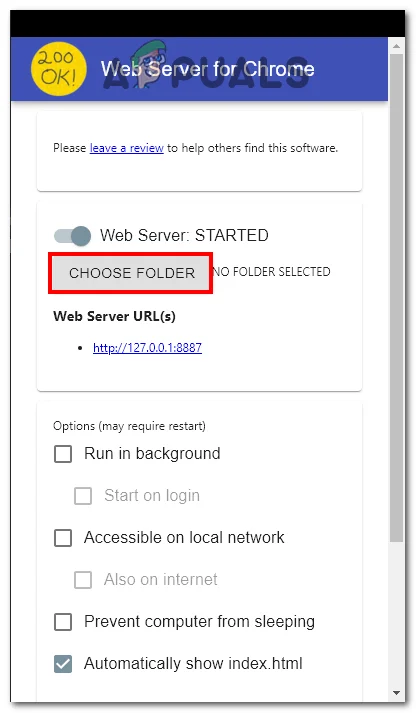
单击 URL 来运行该项目。
这肯定会解决您的问题。
来自 https://appuals.com/not-allowed-to-load-local-resource/
